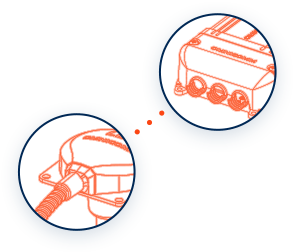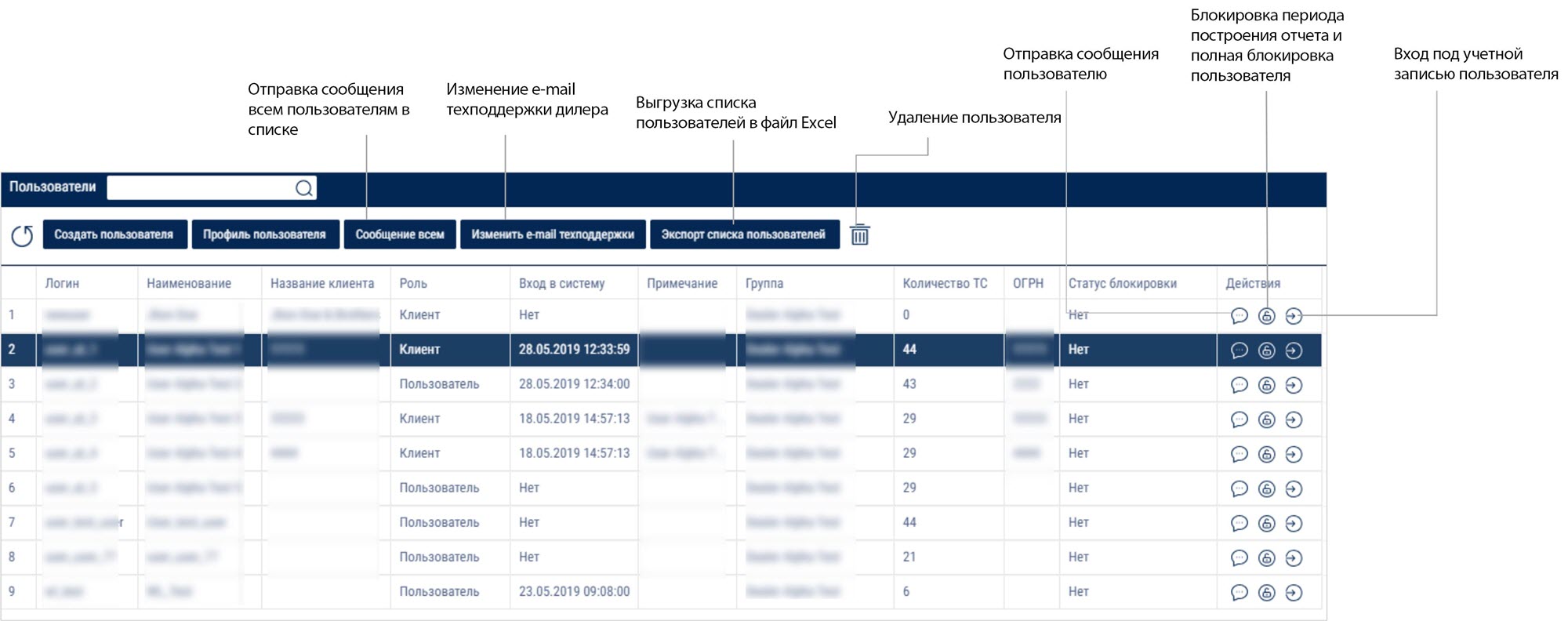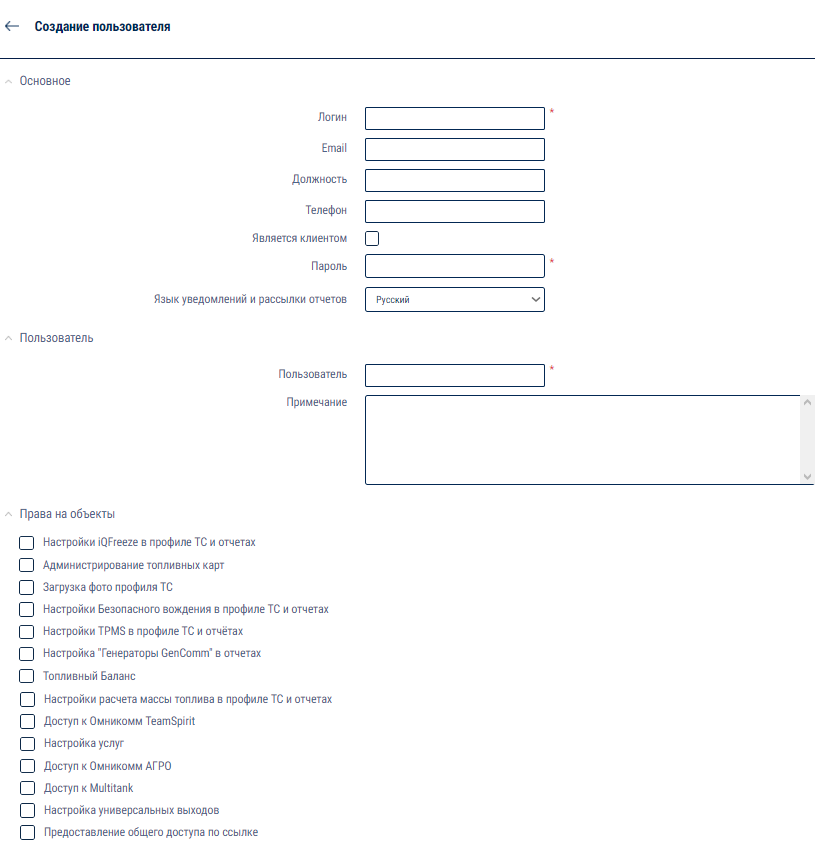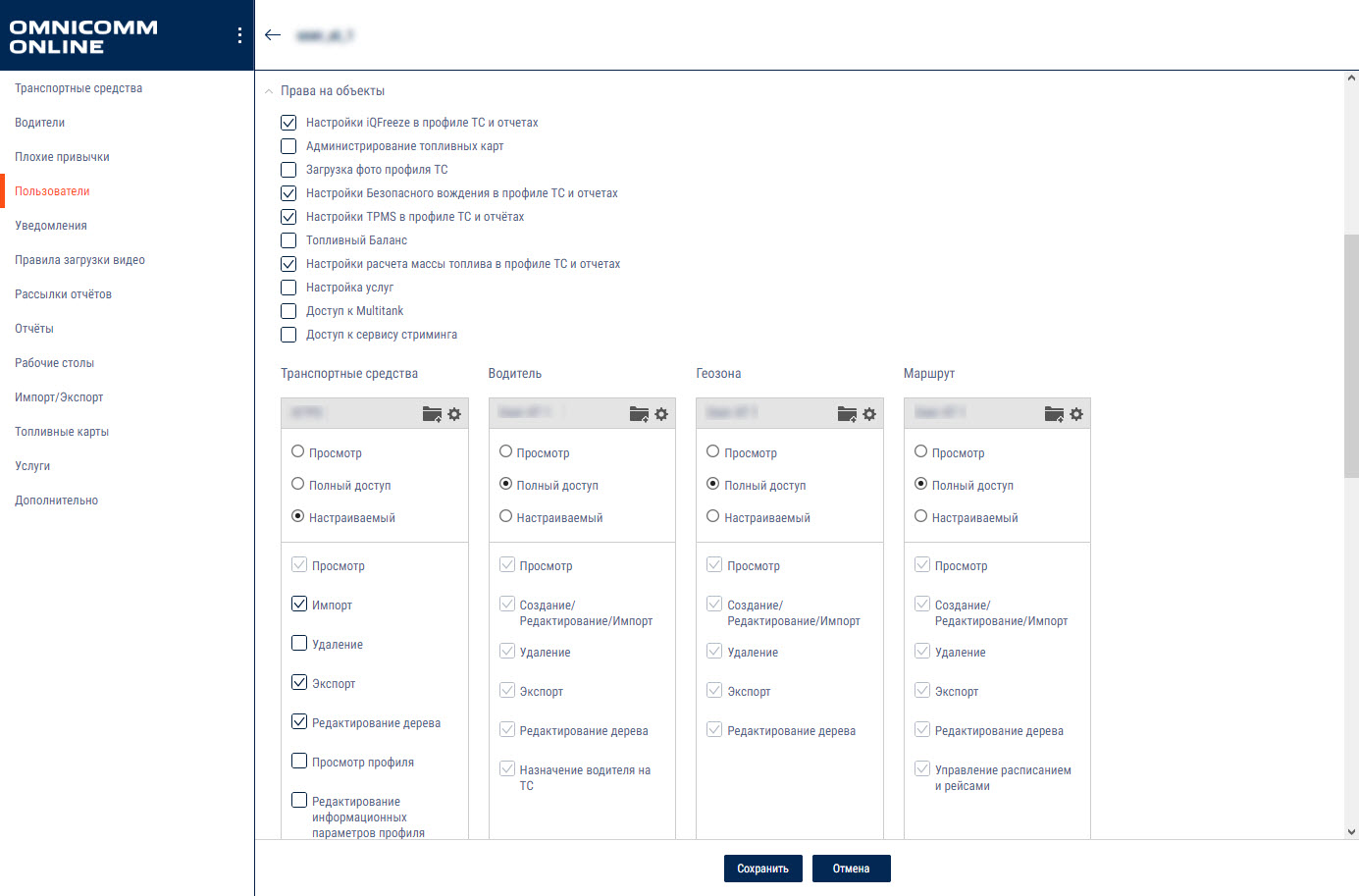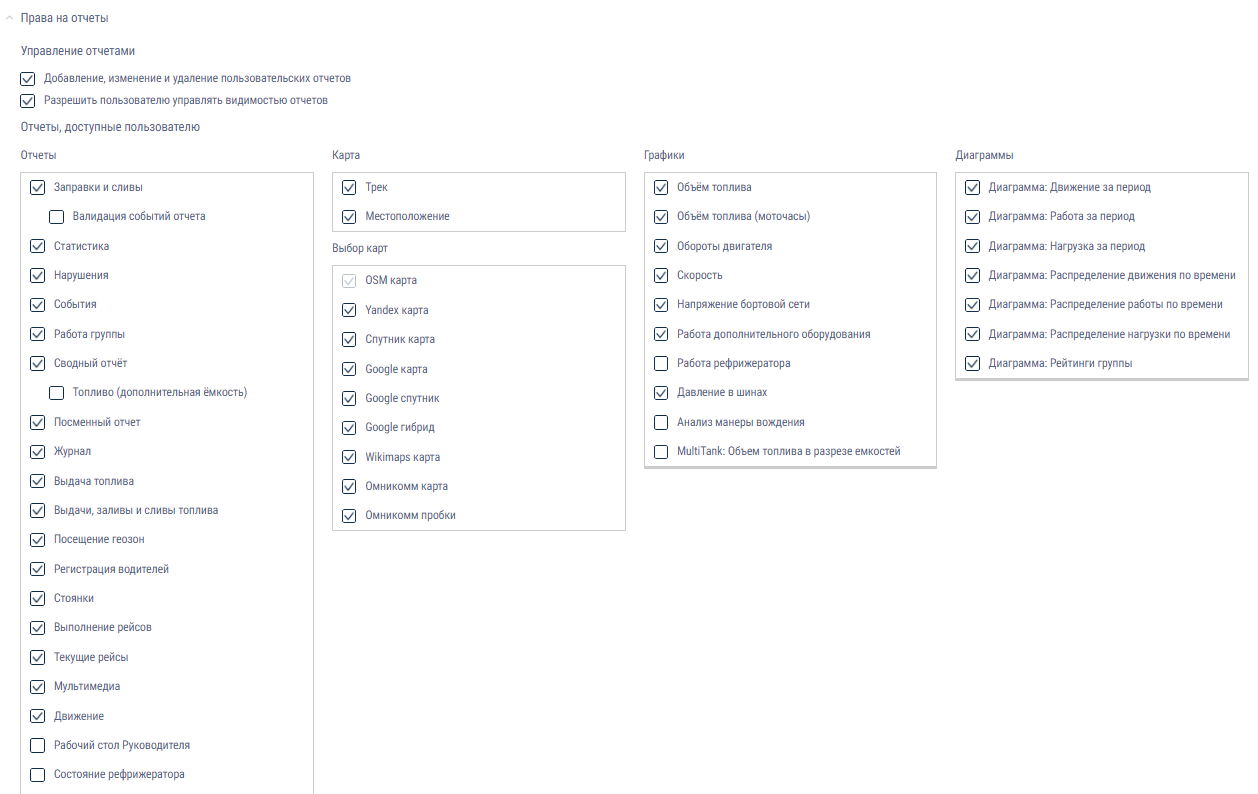omnicomm что это такое
Оминикомм – это бортовые терминалы, пригодные к установке на любой вид транспорта и предназначенные для организации спутникового мониторинга с помощью таких систем, как GPS или ГЛОНАСС. При работе в штатном режиме датчики собирают информацию по различным параметрам движения автомобиля, а затем по спутниковому каналу связи передают данные на головной компьютер или в общую базу данных, где уже совершается их обработка и последующий анализ.
На сегодняшний день линейка оминикомм-терминалов насчитывает 8 наименований. Два из них – Profi и Optim числятся в государственном реестре приборов, рекомендованных правительством Российской Федерации для оборудования транспорта средствами навигации. Поскольку Омникомм является отечественной разработкой, то данные терминалы ориентированы, прежде всего, на совместную работу с системой мониторинга ГЛОНАСС. Но при этом они совместимы и с другими видами оборудования, что позволяет организовывать широкие сети слежения и свободно обмениваться данными в рамках самых разнообразных проектов.
Что дает применение Омникомм?
С помощью бортовых терминалов можно посредством спутников ГЛОНАСС оперативно получать следующие данные:
Обладая подобной информацией, посредством несложного анализа можно выявить нарушения трудовой дисциплины, отклонение от заданного маршрута, несанкционированный простой и попытки хищения ГСМ. Другими словами, грамотно организованный Глонасс мониторинг транспорта позволяет наладить эффективный контроль работы автопарка предприятия, тем самым оптимизировать расходы на его содержание и обслуживание.
Перспективы применения Омникомм на территории Воронежа
Компания, давно осознав необходимость и перспективы внедрения новых систем управления, одной из первых стала продвигать бортовые терминалы Омникомм в Воронеже. На сегодняшний день с нашей помощью уже многие коммерческие структуры применяют в своей работе спутниковые средства слежения и контроля, благодаря чему их предприятия смогли выйти на новый уровень, далеко позади себя оставив конкурентов.
Важно отметить, что представленное в каталоге Вел Телеком оборудование имеет все необходимые сертификаты, так что его практическое использование не противоречит существующему российскому законодательству. При этом продукция компании Омникомм отличается высоким уровнем качества, что подтверждается бессрочной гарантией, которую производитель дает на все свои изделия.
Как это работает система Omnicomm
Стандартная схема работы
Терминалы Омникомм и доп. оборудование (датчик LLS, индикатор LLD, считыватель CAN-шины, видеокамеры, датчики вращения, открытия, включения и выключения) устанавливаются на транспортное средство. Оборудование подключается к питанию, замку зажигания, к генератору, CAN-шине и другим точкам или штатным датчикам по желанию заказчика.
Терминал имеет встроенный гибридный модуль GPS/ГЛОНАСС который через специальную антенну ежесекундно получает сигналы от спутников. По времени задержки сигнала рассчитывает своё местоположение и координаты. Терминал Омникомм регистрирует (собирает) поступающие данные от доп. оборудования, хранит данные, и в зоне действия сети оператора связи по каналу GPRS или Wi-Fi передаёт данные в облачный сервис Omnicomm Online.
Руководитель компании и его заместители (не ограниченное количество сотрудников) получают личные логин и пароль для доступа к ПО Omnicomm Online. Анализ работы автопарка и просмотр поступивших данных о работе машины в программе осуществляется через любой web-браузер и с любого устройства (персональный компьютер, планшет, телефон). Система Омникомм гарантирует повышенную безопасность поступающих данных. Кроме заказчика доступа к данным нет ни у кого. По разрешению заказчика тех. поддержка Компании ЭТР Юг может параллельно помогать контролировать работу оборудования и анализировать данные.
На основе данных, собранных терминалами с датчиков уровня топлива, температуры, давления и других, формируются пользовательские отчеты, которые позволяют:
Спасибо!
Мы исправим ошибку в ближайшее время
Сообщить об ошибке
Инструменты сайта
Возможности дилера
Управление списком пользователей
Выполните вход в Omnicomm Online под собственной учетной записью или под учетной записью пользователя.
В разделе «Администрирование» откройте вкладку «Пользователи». Откроется окно:
Добавление и редактирование профиля
В разделе «Администрирование», откройте вкладку «Пользователи». Откроется окно, в котором нажмите кнопку «Создать пользователя». Откроется окно:
В разделе «Основное»:
«Логин» – введите логин учетной записи пользователя, которая будет использоваться для авторизации в Omnicomm Online. Логин должен содержать до 20 символов и быть уникальным.
«Email» – адрес электронной почты пользователя Omnicomm Online.
«Должность» – введите должность пользователя в компании.
«Телефон» – введите номер телефона в произвольном формате.
«Является клиентом» – установите галочку в случае, если пользователь является клиентом дилера
«Пароль» – введите пароль для учетной записи пользователя. Пароль должен удовлетворять следующим требованиям:
«Язык уведомлений и рассылки отчетов» – выберите язык уведомлений и рассылки отчетов. Возможные варианты: русский, английский, португальский, испанский и тайский.
В разделе «Пользователь»:
«Пользователь» – название клиента
«Примечание» – введите по необходимости текст примечания
В разделе «Права на объекты»:
«Настройки iQFreeze в профиле ТС и отчетах» – установите галочку для доступа пользователя к настройкам системы контроля за рефрижератором iQFreeze.
«Администрирование топливных карт» – установите галочку для доступа пользователя к работе с топливными картами.
«Загрузка фото профиля ТС» – установите галочку для доступа пользователя к загрузке фотографий в профиль ТС.
«Настройки безопасного вождения в профиле ТС и отчетах» – установите галочку для доступа пользователя к настройкам безопасного вождения.
«Настройки TPMS в профиле ТС и отчетах» – установите галочку для доступа пользователя к настройкам системы контроля давления в шинах TPMS.
«Настройка «Генераторы GenComm» в отчетах» – установите галочку для доступа пользователя к настройкам генераторов GenComm в отчетах.
«Настройка «ДУТ ПМП-201, Струна +» в отчетах» – установите галочку для доступа пользователя к настройкам датчиков уровня топлива «ПМП-201 и Струна +» в отчетах.
«Топливный баланс» – установите галочку для доступа пользователя к отчетам топливного баланса.
«Omnicomm Connect» – установите галочку для доступа пользователя к отправке сообщений водителям. Для использования отчетов «Коммуникация с водителем» и «Статус задания» включите услугу «Omnicomm Connect Отчеты» в разделе «Услуги» (см. Услуги).
«Настройка расчета массы топлива в профиле ТС и отчетах» – установите галочку для доступа пользователя к выбору способа расчета массы топлива и настройкам отчета.
«Доступ к Omnicomm TeamSpirit» – установите галочку для доступа пользователя к использованию Omnicomm TeamSprit.
«Настройка услуг» – установите галочку для доступа пользователя к управлению услугами.
«Доступ к Omnicomm АГРО» – установите галочку для доступа пользователя к использованию Omnicomm АРГО.
«Доступ к сервису стриминга» – установите галочку для доступа пользователя к просмотру видео онлайн с помощью приложения «Видео стриминг».
«Доступ к Multitank» – установите галочку для доступа пользователя к использованию функционала Multitank.
«Доступ к управляемым выходам» – установите галочку для доступа пользователя к включению/выключению управляемых выходов терминалов Omnicomm в интерфейсе Omnicomm Online.
«Предоставление общего доступа по ссылке» – установите галочку для доступа пользователя к созданию ссылок на отчеты.
В разделе «Права на отчеты»:
«Добавление, изменение и удаление пользовательских отчетов» – установите галочку для доступа пользователя к управлению пользовательскими отчетами.
«Разрешить пользователю управлять видимостью отчетов» – установите галочку для доступа пользователя к настройкам отображения отчетов.
Выберите отчеты, которые будут доступны пользователю и установите галочки. Возможные отчеты:
Спасибо!
Мы исправим ошибку в ближайшее время
Сообщить об ошибке
Инструменты сайта
Технические характеристики
| Omnicomm Profi, Profi Wi-Fi, Profi 3G | Omnicomm Optim | Omnicomm Light | Omnicomm Smart | |
|---|---|---|---|---|
| Связь | ||||
| Спутниковые Навигационные Системы | ГЛОНАСС/GPS | ГЛОНАСС/GPS | ГЛОНАСС/GPS | ГЛОНАСС/GPS |
| Каналы передачи данных | GPRS 3G (только для Profi 3G) Wi-Fi (только для Profi Wi-Fi) | GPRS | GPRS | GPRS |
| Wi-Fi модуль (только для Profi Wi-Fi) | Support 802.11b only Operating Channels: USA/Canada: 11 (1 | |||
11)
Major Europe Countries: 13 (1
13)
Japan: 14 for IEEE 802.11b (1
13 or 14th)
13 for IEEE 802.11g (1
13)
Transmit power: WizFi 210 : 8dBm ± 1dB @ 11Mbps
¹ возможно подключение к универсальному входу.
² для Optim 2.0 необходимо использовать усилитель громкой связи.